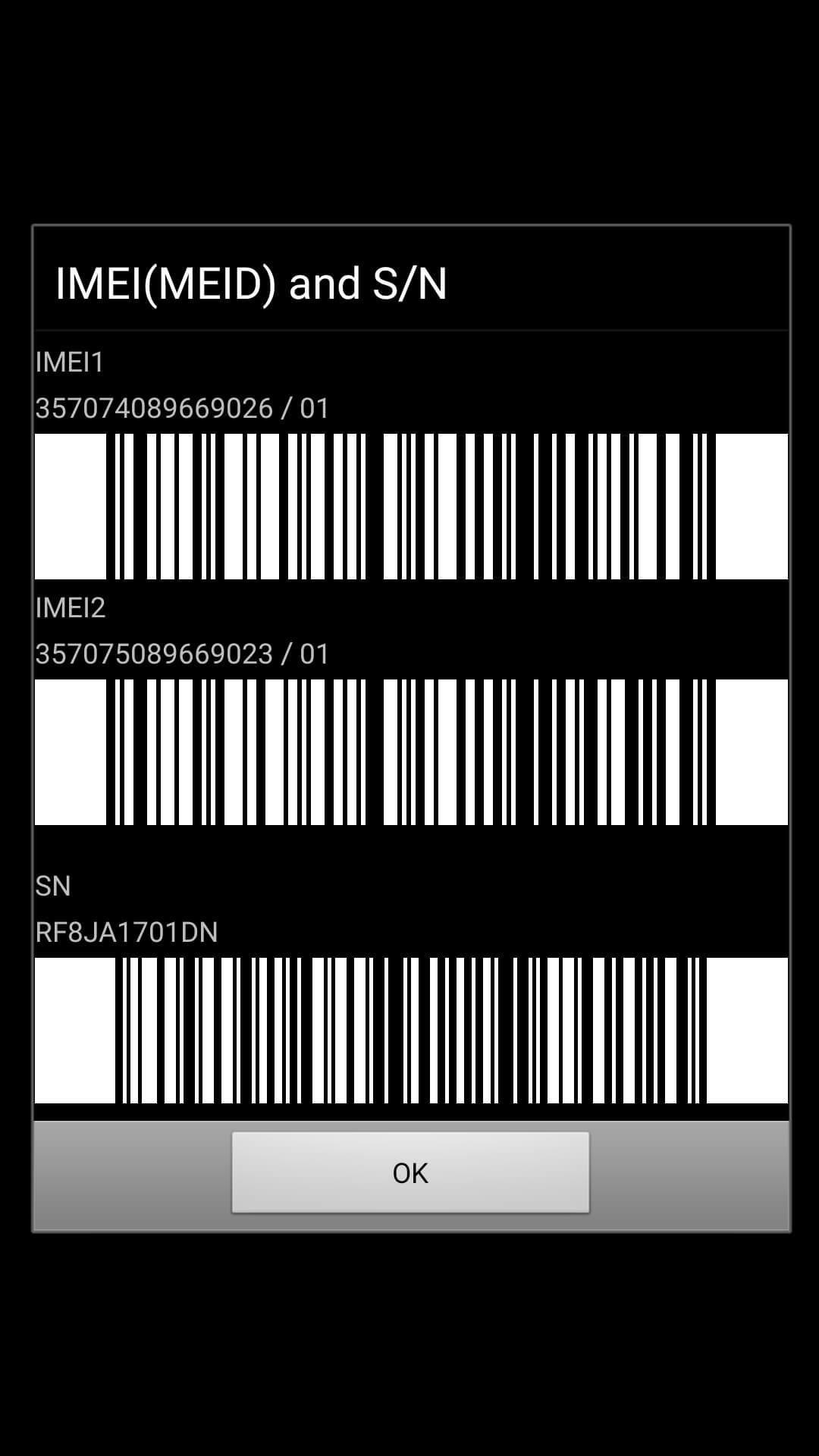Vous avez du mal à voir vos histoires Instagram floues ? reconnait moi 10 meilleures façons de corriger les histoires Instagram floues.
Bien que l'application Instagram pour Android et iOS soit généralement sans bogue, les utilisateurs peuvent parfois rencontrer des problèmes lors de son utilisation. Récemment, de nombreux utilisateurs d'Instagram ont rapporté que Les histoires Instagram sont floues.
Si vous rencontrez le même problème et que vous vous demandez pourquoi mes histoires Instagram sont floues, ce guide peut vous être utile. Parce que nous allons partager avec vous quelques-unes des meilleures façons de résoudre les histoires Instagram floues sur Android et iOS.
ملاحظة: Nous avons utilisé un smartphone Android pour expliquer les étapes ; Les utilisateurs d'iPhone doivent également suivre les mêmes étapes.
Pourquoi les stories Instagram sont-elles floues ?
Avant de regarder les étapes de dépannage, il est important de savoir pourquoi vos histoires Instagram sont floues. Nous allons donc partager avec vous quelques-unes des principales raisons qui conduisent à Flouter les histoires Instagram.
- Connexion Internet lente ou inexistante.
- Les serveurs Instagram sont en panne.
- Votre application Instagram a de mauvais paramètres.
- L'enregistrement des données est activé.
- L'application Instagram contient un fichier cache corrompu.
Ce sont quelques-unes des principales raisons pour lesquelles Flouter les histoires Instagram sur les appareils Android et iOS.
Meilleures façons de corriger les histoires Instagram floues
Maintenant que vous connaissez les raisons réelles derrière les histoires Instagram floues, vous devez maintenant résoudre le problème et voici les meilleures façons de résoudre ce problème ennuyeux.
1. Forcer l'arrêt de l'application Instagram
Avant d'essayer d'autres méthodes, assurez-vous que votre application Instagram est désactivée. Oui, vous pouvez rouvrir l'application Instagram, mais un simple redémarrage n'annulera pas tous les processus en arrière-plan.
Forcer l'arrêt de l'application Instagram garantira qu'aucun processus d'application associé ne s'exécute en arrière-plan. De plus, l'application établira une nouvelle connexion au serveur Instagram, ce qui peut résoudre ce problème.
Voici tout ce que vous devez faire :
- Appuyez longuement sur l'icône de l'application Instagram Sur l'écran d'accueil d'Android, sélectionnezInformations sur l'application" .
Sélectionnez sur les informations de l'application - Sur l'écran d'informations sur l'application, appuyez sur "Imposition de suspension" .
Appuyez sur Forcer l'arrêt
Et c'est tout et cela arrêtera l'application Instagram sur votre smartphone Android. Une fois qu'il a été arrêté de force, ouvrez l'application Instagram, puis essayez de regarder Instagram Stories pour vous assurer que le problème de flou est résolu.
2. Vérifiez si votre Internet fonctionne

Si la méthode d'arrêt forcé de l'application n'a pas aidé, vous devez vérifier si votre connexion Internet fonctionne et est stable. Peut-être que vos histoires Instagram sont floues simplement parce qu'elles ne se chargent pas correctement.
Lorsque votre connexion Internet est lente, le chargement de vos histoires Instagram peut prendre un certain temps. Vous verrez un écran flou lorsqu'il ne se charge pas correctement.
Une autre chose importante à noter est qu'Instagram réduit automatiquement la qualité des histoires si la vitesse d'Internet est lente lors du téléchargement. Cela pourrait aussi être une autre raison.
Donc, Assurez-vous de vérifier votre connexion Internet avant d'essayer d'autres méthodes.
3. Vérifiez si les serveurs Instagram sont en panne

Instagram est comme toute autre plate-forme de réseau social, il peut parfois subir des pannes de serveur. Lorsque cela se produit, la plupart des fonctionnalités de l'application ne fonctionneront pas.
Par exemple, si les serveurs Instagram sont en panne, vous ne pourrez pas vérifier votre flux, vous ne pourrez pas vous connecter à votre compte, les histoires ne se chargeront pas, les histoires peuvent apparaître floues, etc.
La meilleure chose que vous puissiez faire est Vérifiez l'état des serveurs Instagram sur le site Web de downdetector. Le site confirmera si Instagram connaît une panne de serveur.
Si les serveurs Instagram sont en panne, vous devez attendre que les serveurs soient restaurés. Ce n'est qu'après la restauration des serveurs que vous pourrez à nouveau vérifier ou publier des histoires Instagram.
4. N'ajoutez pas de musique, d'autocollants ou d'autres médias aux histoires
Si vous ne le saviez pas, Instagram a défini des normes de limite de taille. Les histoires que vous téléchargez sur Instagram sont automatiquement compressées à une certaine limite de taille.
Ainsi, si vous essayez de télécharger une histoire avec de la musique, des autocollants ou des GIF, cela augmentera la taille de l'histoire. En conséquence, Instagram réduira la qualité pour maintenir la limite de taille.
Si vous souhaitez ajouter de la musique à vos histoires Instagram, il est recommandé d'utiliser le Application de montage vidéo tierce. L'objectif est de modifier la vidéo à l'aide de l'application tierce, puis de la publier directement sur Instagram Stories.
5. Désactivez le mode de sauvegarde des données
Instagram contient Mode d'économie de données qui tente d'enregistrer vos données lors de l'utilisation de l'application. Cette fonctionnalité est utile, surtout si vous disposez d'un forfait Internet limité, mais elle peut interférer avec de nombreuses fonctionnalités de l'application.
Par exemple, si le mode d'économie de données est activé, les histoires ne seront pas lues automatiquement. Le mode d'enregistrement des données affecte également la qualité du média lorsque vous le téléchargez à l'aide de données mobiles.
Si vous chargez une histoire uniquement pour trouver un écran flou, c'est probablement une fonctionnalité Fourniture de données ou économiseur de données Elle est la raison. Par conséquent, vous devez désactiver l'option Data Saver et télécharger à nouveau les histoires Instagram.
Voici les étapes pour désactiver le mode économiseur de données sur Instagram :
- Ouvrez l'application Instagram, appuyez sur Image de profil.
Ouvrez l'application Instagram et appuyez sur votre photo de profil - Cela ouvrira la page de profil. Cliquez sur le menu à trois points dans le coin supérieur droit et sélectionnez "Paramètres" .
Appuyez sur le menu hamburger dans le coin supérieur droit et sélectionnez Paramètres - Sur l'écran Paramètres, appuyez sur "Compte" .
Cliquez sur compte - Sur l'écran Compte, cliquez sur "Utilisation des données cellulaires" .
Cliquez sur l'option Utiliser les données cellulaires - dans les paramètres de données mobiles, Désactiver le mode "Fourniture de données" .
Désactiver le mode économiseur de données
Et c'est tout et de cette façon, vous pouvez désactiver le mode de sauvegarde des données sur votre application Instagram.
6. Activez les téléchargements de la plus haute qualité
L'application Instagram pour Android et iOS dispose d'une fonctionnalité qui télécharge toujours des photos et des vidéos de haute qualité, même si leur chargement prend plus de temps. Cette fonctionnalité garantira des téléchargements de haute qualité et fonctionnera sur Correction d'un problème où les histoires Instagram n'étaient pas floues.
- Ouvrez l'application Instagram, appuyez sur Photo de profil.
Ouvrez l'application Instagram et appuyez sur votre photo de profil - Cela ouvrira la page de profil. Cliquez sur la liste des trois points dans le coin supérieur droit et sélectionnez 'Paramètres" .
Appuyez sur le menu hamburger dans le coin supérieur droit et sélectionnez Paramètres - Sur l'écran Paramètres, appuyez sur "Compte" .
Cliquez sur compte - Sur l'écran Compte, cliquez sur "Utilisation des données cellulaires" .
Cliquez sur l'option Utiliser les données cellulaires - Ensuite, sur l'écran des paramètres de données cellulaires, Allumez l'interrupteur Pour "Télécharger en haute qualité" .
Tournez l'interrupteur à bascule pour télécharger en haute qualité
Et c'est ainsi que vous pouvez Activer les téléchargements de haute qualité sur l'application Instagram pour Android et iOS.
7. Assurez-vous que votre photo est correctement formatée
Lorsque vous publiez une histoire sur Instagram, la résolution recommandée pour le contenu multimédia est : 1920 × 1080 Avec un rapport hauteur/largeur de 9:16. Oui, vous pouvez publier une photo avec une résolution supérieure à 1920 x 1080 car Instagram la redimensionnera avant de la publier.
Cependant, si votre photo nécessite une résolution plus élevée, Instagram essaiera de mettre à l'échelle le fichier multimédia, ce qui entraînera une perte de qualité. En conséquence, Instagram peut voir des histoires floues.
Le meilleur moyen de sortir de ces choses est d'utiliser une application dédiée à l'éditeur d'histoires Instagram. Les applications d'édition d'histoires Instagram suivent toutes les règles et fournissent le meilleur résultat.
8. Mettez à jour l'application Instagram

Parfois, des bogues dans une version d'application spécifique d'Instagram entraînent également des problèmes flous sur les histoires Instagram. Cependant, si les histoires Instagram sont floues en raison de quelque chose qui ne va pas, un large éventail d'utilisateurs sera affecté.
Vous pouvez vérifier Page d'assistance Instagram Pour vérifier si d'autres se plaignent de la même chose. La meilleure façon de gérer les erreurs est de mettre à jour la version de l'application Instagram.
Rendez-vous sur Google Play Store pour Android ou Apple App Store pour iOS et mettez à jour l'application Instagram. Cela pourrait régler un problème Histoires Instagram floues.
9. Videz le cache de l'application Instagram
Le cache d'application ancien ou corrompu est également connu pour causer des histoires Instagram qui ne fonctionnent pas sur Android. Donc, si vos histoires Instagram sont toujours floues, vous pouvez essayer de vider le cache de l'application Instagram. Voici ce que vous devez faire :
- tout d'abord , Appuyez longuement sur l'icône de l'application Instagram Et sélectionnez "Informations sur l'application" .
Sélectionnez sur les informations de l'application - Sur l'écran d'informations sur l'application, appuyez surUtilisation de stockage" .
Cliquez sur Utilisation du stockage - Dans Utilisation du stockage, appuyez sur l'option "Vider le cache" .
Cliquez sur l'option Effacer le cache
Et c'est tout ce que cela mènera Effacer le fichier de cache dans l'application Instagram sur Android.
10. Réinstallez l'application Instagram
Si toutes les méthodes mentionnées dans les lignes précédentes n'ont pas permis de résoudre le problème des histoires floues, la seule option qui reste est de réinstaller l'application.
La réinstallation est le meilleur moyen de gérer les problèmes d'application Instagram tels que les histoires qui ne fonctionnent pas, les histoires qui apparaissent floues, etc.La caméra Instagram ne fonctionne pas Et d'autres problèmes.
Cependant, le problème avec la réinstallation est que vous perdrez toutes vos données enregistrées et vos identifiants de connexion. Par conséquent, vous devrez peut-être saisir à nouveau vos informations de connexion pour utiliser l'application.
Pour réinstaller Instagram sur Android, suivez ces étapes :
- Appuyez longuement sur l'icône de l'application Instagram et sélectionnez 'Désinstaller" .
Sélectionnez Désinstaller pour l'application Instagram - Une fois désinstallé, Ouvrez le Google Play Store et installez l'application Instagram Encore une fois.
Pour les appareils iOS également, supprimez l'application et téléchargez-la à nouveau depuis l'App Store d'Apple.
C'étaient quelques-uns des Les meilleures façons de résoudre les histoires Instagram floues pour les histoires floues sur Instagram. Si vous avez besoin de plus d'aide pour le floutage des histoires Instagram, faites-le nous savoir dans les commentaires. De plus, si l'article vous a aidé, partagez-le également avec vos amis.
Vous pouvez également être intéressé à en savoir plus sur :
- Comment récupérer votre compte Instagram lorsqu'il est désactivé, piraté ou supprimé
- Comment obtenir des questions anonymes sur Instagram
Nous espérons que vous trouverez cet article utile pour vous de savoir Pourquoi les stories sur Instagram sont-elles floues ? Et comment y remédier. Partagez votre opinion et votre expérience avec nous dans les commentaires.